安装 H 系列硬件
 建议更改
建议更改


工作流图
此处的工作流图简要概述了安装步骤。根据 H 系列型号的不同,步骤略有不同。
H410C 和 H410S
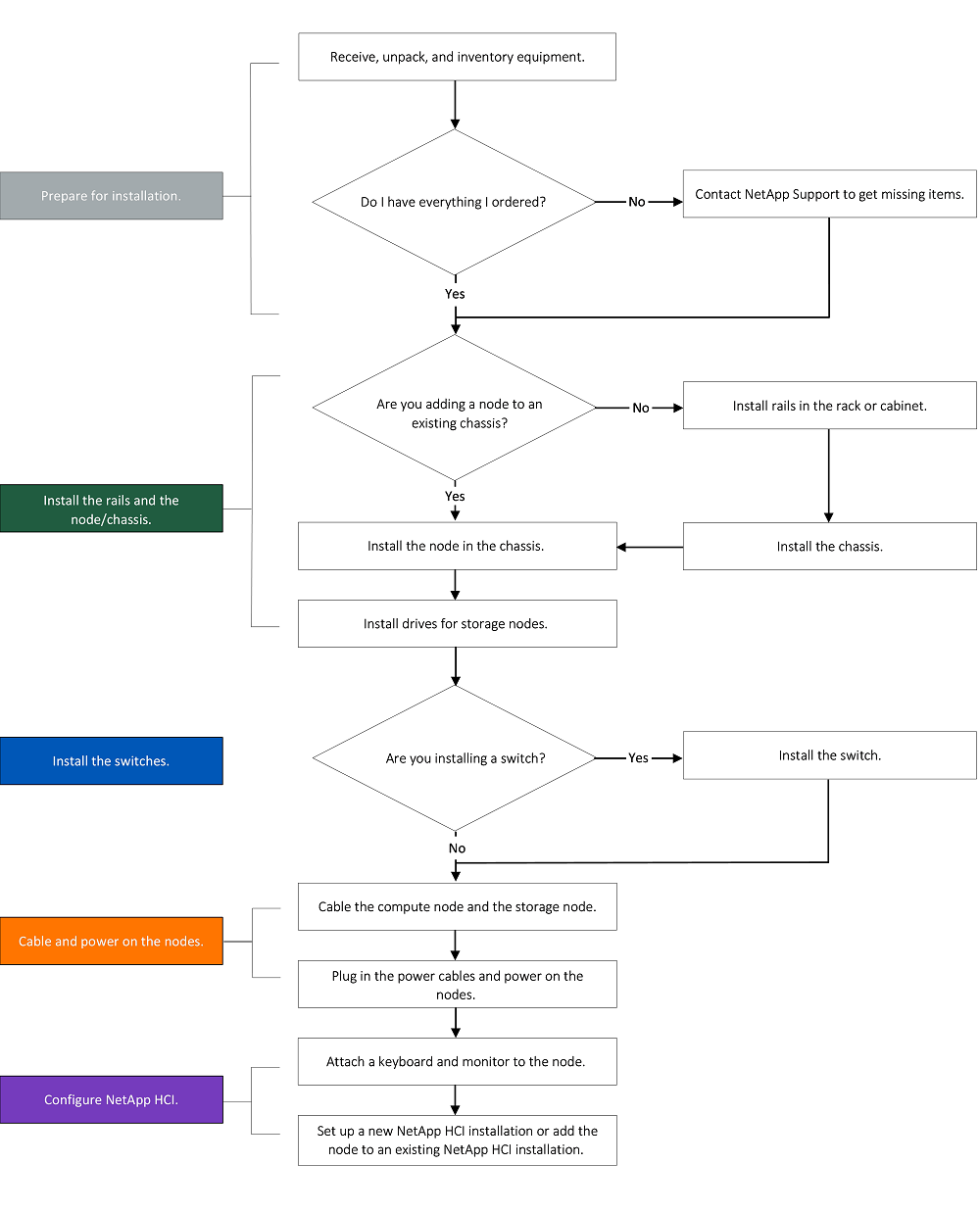
H610C 和 H615C

|
对于 H610C 和 H615C ,术语 " 节点 " 和 " 机箱 " 可以互换使用,因为节点和机箱并非独立组件,这一点与 2U 四节点机箱不同。 |
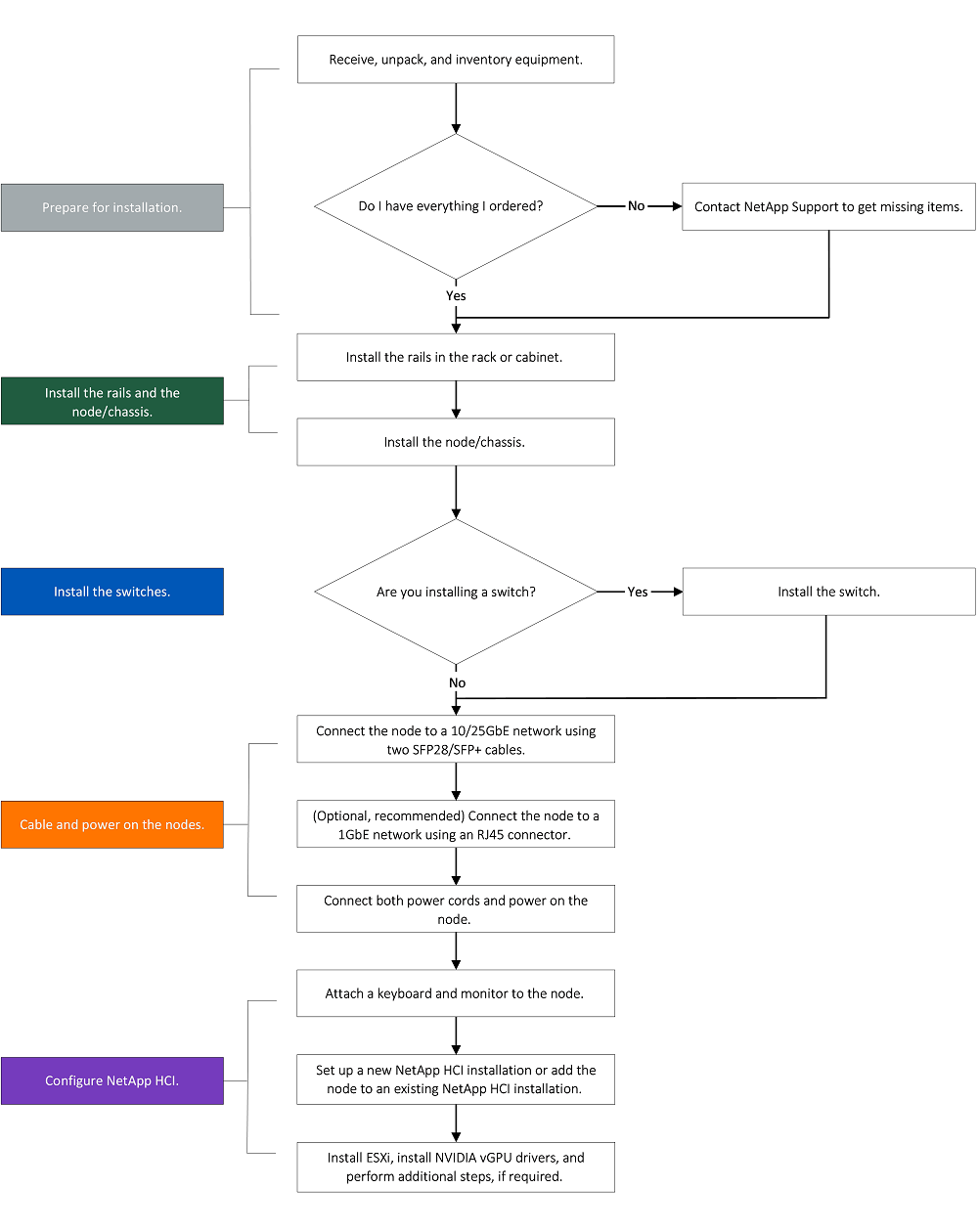
H610S

|
对于 H610C 和 H615C ,术语 " 节点 " 和 " 机箱 " 可以互换使用,因为节点和机箱并非独立组件,这一点与 2U 四节点机箱不同。 |
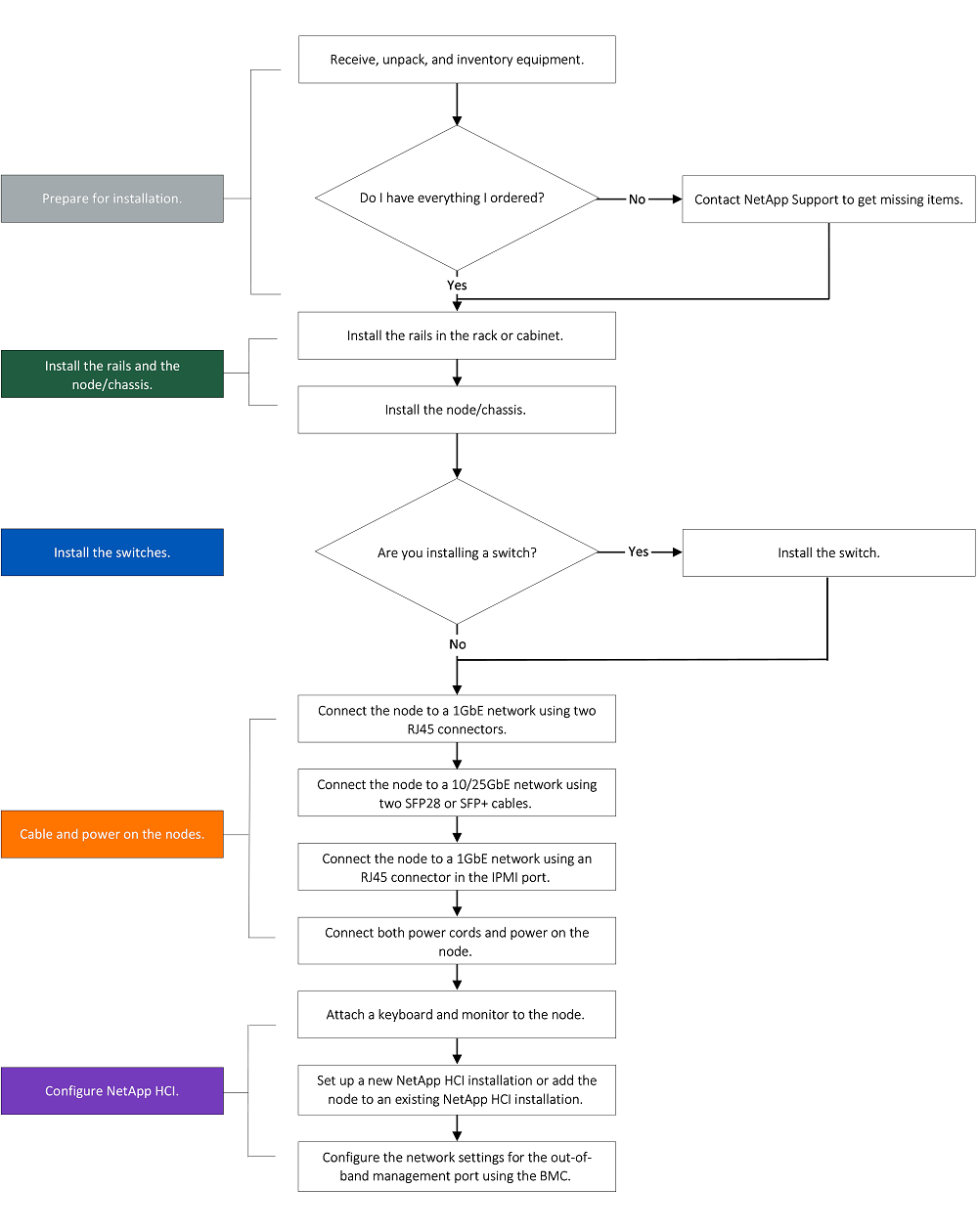
准备安装
在准备安装时,请清点已发送给您的硬件,如果缺少任何物品,请联系 NetApp 支持部门。
确保您的安装位置具有以下项:
-
系统的机架空间。
| 节点类型 | 机架空间 |
|---|---|
H410C 和 H410S 节点 |
双机架单元( 2U ) |
H610C 节点 |
2U |
H615C 和 H610S 节点 |
一个机架单元( 1U ) |
-
SFP28/SFP+ 直连缆线或收发器
-
带 RJ45 连接器的 CAT5e 或更高规格的缆线
-
用于配置系统的键盘,视频,鼠标( KVM )交换机
-
USB 记忆棒(可选)

|
随附的硬件取决于您的订购内容。新的 2U 四节点订单包括机箱,挡板,滑轨套件,存储节点驱动器,存储和计算节点以及电源线(每个机箱两根)。如果您订购的是 H610S 存储节点,则驱动器将安装在机箱中。 |

|
安装硬件时,请确保移除设备上的所有包装材料并进行包装。这样可以防止节点过热和关闭。 |
安装导轨
发货给您的硬件订单包括一组滑轨。您需要使用螺丝刀完成导轨安装。每个节点型号的安装步骤略有不同。

|
从机架底部到顶部安装硬件,以防止设备发生翻倒。如果您的机架包含稳定设备,请在安装硬件之前安装它们。 |
H410C 和 H410S
H410C 和 H410S 节点安装在 2U 四节点 H 系列机箱中,该机箱随附两组适配器。如果要将机箱安装在带有圆孔的机架中,请使用适用于带有圆孔的机架的适配器。H410C 和 H410S 节点的导轨可安装深度介于 29 英寸到 33.5 英寸之间的机架。导轨完全收缩后,其长度为 28 英寸,导轨的前后部分仅通过一个螺钉固定在一起。

|
如果将机箱安装到完全收缩的导轨上,导轨的前,后部分可能会分开。 |
-
将导轨前部与机架前柱上的孔对齐。
-
将导轨正面的挂钩推入机架前柱上的孔中,然后向下推,直到装有弹簧的销子卡入机架孔中为止。
-
使用螺钉将导轨连接到机架。下图显示了连接到机架前部的左侧导轨:
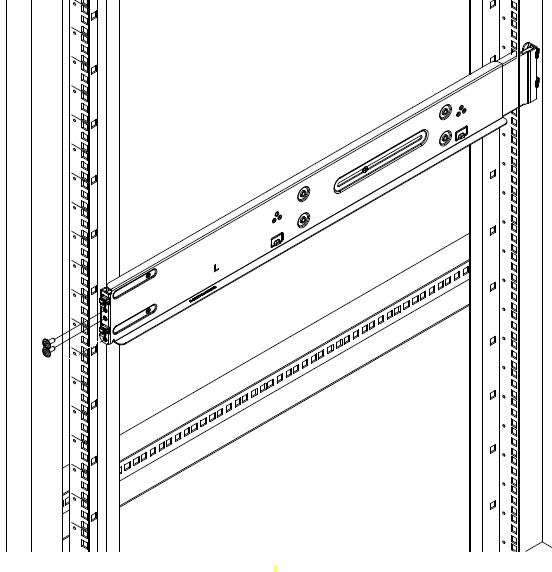
-
将导轨的后部延伸至机架的后柱。
-
将导轨后部的挂钩与后部柱上的相应孔对齐,确保导轨前部和后部处于同一水平。
-
将导轨的后部安装到机架上,然后使用螺钉固定导轨。
-
对机架另一侧执行上述所有步骤。
H610C
以下是为 H61OC 计算节点安装导轨的图示:
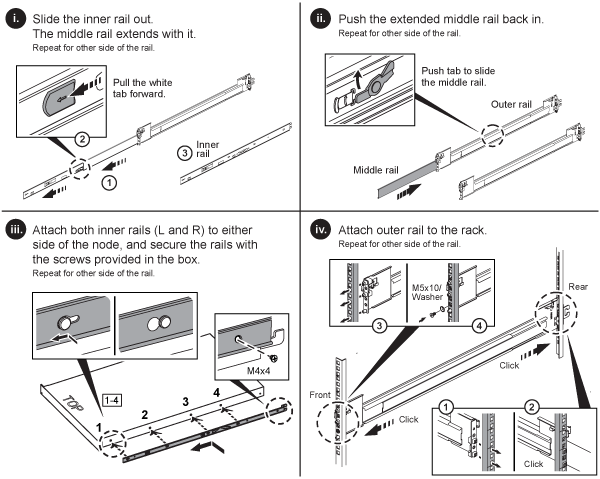
H610S 和 H615C
以下是为 H610S 存储节点或 H615C 计算节点安装导轨的图示:
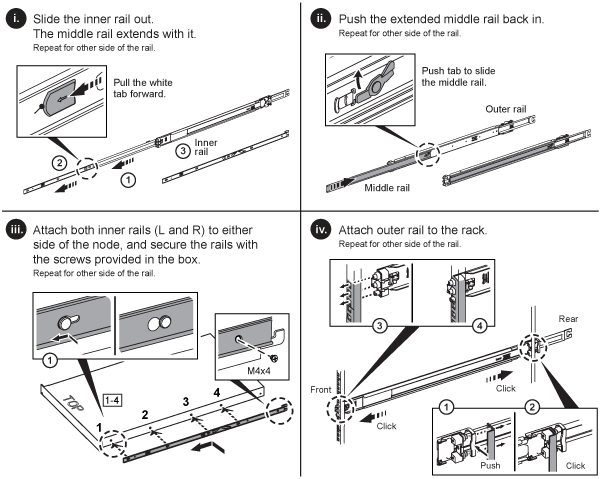

|
H610S 和 H615C 上有左右导轨。将螺钉孔朝底部放置,以便 H610S/H615C 翼形螺钉可以将机箱固定到导轨上。 |
安装节点 / 机箱
您可以在 2U 四节点机箱中安装 H410C 计算节点和 H410S 存储节点。对于 H610C , H615C 和 H610S ,请将机箱 / 节点直接安装到机架中的导轨上。

|
从 NetApp HCI 1.8 开始,您可以设置一个包含两个或三个存储节点的存储集群。 |

|
从设备上拆下所有包装材料和包装。这样可以防止节点过热和关闭。 |
H410C 和 H410S 节点
-
在机箱中安装 H410C 和 H410S 节点。下面是安装了四个节点的机箱的背面视图示例:

-
为 H410S 存储节点安装驱动器。
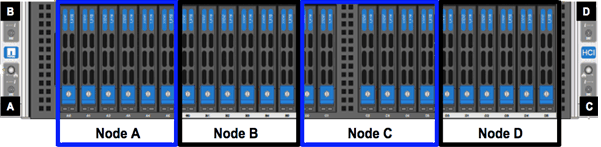
H610C 节点 / 机箱
对于 H610C ,术语 " 节点 " 和 " 机箱 " 可以互换使用,因为节点和机箱并非独立的组件,这一点与 2U 四节点机箱不同。
以下是在机架中安装节点 / 机箱的图示:
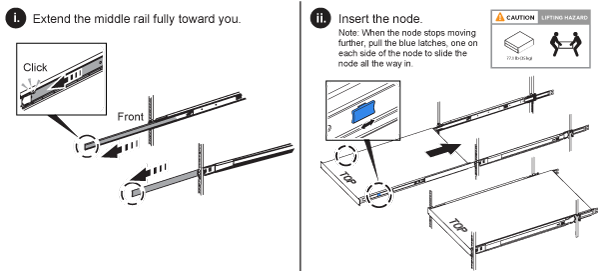
H610S 和 H615C 节点 / 机箱
对于 H615C 和 H610S ,术语 " 节点 " 和 " 机箱 " 可以互换使用,因为节点和机箱并非独立的组件,这一点与 2U 四节点机箱不同。
以下是在机架中安装节点 / 机箱的图示:
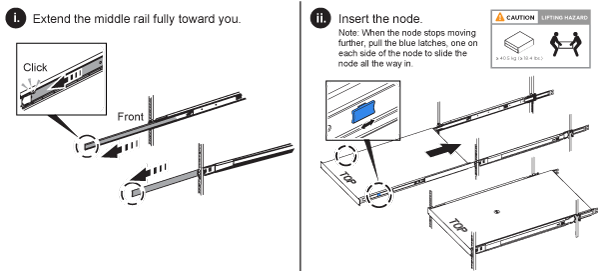
安装交换机
如果要在 NetApp HCI 安装中使用 Mellanox SN2010 , SN2100 和 SN2700 交换机,请按照此处提供的说明安装交换机并为其布线:
为节点布线
如果要将节点添加到现有 NetApp HCI 安装中,请确保添加的节点的布线和网络配置与现有安装相同。

|
确保机箱后部的通风孔未被缆线或标签挡住。这可能会导致组件过早因过热而出现故障。 |
H410C 计算节点和 H410S 存储节点
H410C 节点的布线方式有两种:使用两根缆线或使用六根缆线。
以下是双缆线配置:
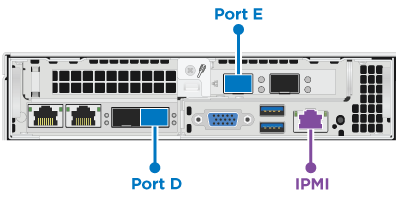
 对于端口 D 和 E ,连接两根 SFP28/SFP+ 缆线或收发器以实现共享管理,虚拟机和存储连接。
对于端口 D 和 E ,连接两根 SFP28/SFP+ 缆线或收发器以实现共享管理,虚拟机和存储连接。
 (可选,建议)在 IPMI 端口中连接一根 CAT5e 缆线,以实现带外管理连接。
(可选,建议)在 IPMI 端口中连接一根 CAT5e 缆线,以实现带外管理连接。
以下是六缆线配置:
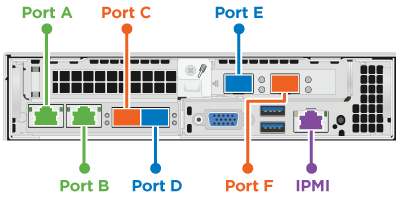
 对于端口 A 和 B ,在端口 A 和 B 中连接两根 CAT5e 或更高规格的缆线,以实现管理连接。
对于端口 A 和 B ,在端口 A 和 B 中连接两根 CAT5e 或更高规格的缆线,以实现管理连接。
 对于端口 C 和 F ,连接两根 SFP28/SFP+ 缆线或收发器以实现虚拟机连接。
对于端口 C 和 F ,连接两根 SFP28/SFP+ 缆线或收发器以实现虚拟机连接。
 对于端口 D 和 E ,连接两根 SFP28/SFP+ 缆线或收发器以进行存储连接。
对于端口 D 和 E ,连接两根 SFP28/SFP+ 缆线或收发器以进行存储连接。
 (可选,建议)在 IPMI 端口中连接一根 CAT5e 缆线,以实现带外管理连接。
(可选,建议)在 IPMI 端口中连接一根 CAT5e 缆线,以实现带外管理连接。
下面是 H410S 节点的布线:
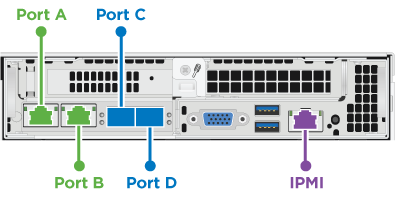
 对于端口 A 和 B ,在端口 A 和 B 中连接两根 CAT5e 或更高规格的缆线,以实现管理连接。
对于端口 A 和 B ,在端口 A 和 B 中连接两根 CAT5e 或更高规格的缆线,以实现管理连接。
 对于端口 C 和 D ,连接两根 SFP28/SFP+ 缆线或收发器以进行存储连接。
对于端口 C 和 D ,连接两根 SFP28/SFP+ 缆线或收发器以进行存储连接。
 (可选,建议)在 IPMI 端口中连接一根 CAT5e 缆线,以实现带外管理连接。
(可选,建议)在 IPMI 端口中连接一根 CAT5e 缆线,以实现带外管理连接。
为节点布线后,将电源线连接到每个机箱的两个电源设备,然后将其插入 240V PDU 或电源插座。
H610C 计算节点
下面是 H610C 节点的布线:

|
H610C 节点仅部署在双缆线配置中。确保所有 VLAN 都位于端口 C 和 D 上 |

 对于端口 C 和 D ,使用两根 SFP28/SFP+ 缆线将节点连接到 10/25GbE 网络。
对于端口 C 和 D ,使用两根 SFP28/SFP+ 缆线将节点连接到 10/25GbE 网络。
 (可选,建议)使用 IPMI 端口中的 RJ45 连接器将节点连接到 1GbE 网络。
(可选,建议)使用 IPMI 端口中的 RJ45 连接器将节点连接到 1GbE 网络。
 将两根电源线连接到节点,并将电源线插入 200‐240V 电源插座。
将两根电源线连接到节点,并将电源线插入 200‐240V 电源插座。
H615C 计算节点
下面是 H615C 节点的布线:

|
H615C 节点仅部署在双缆线配置中。确保所有 VLAN 都位于端口 A 和 B 上 |
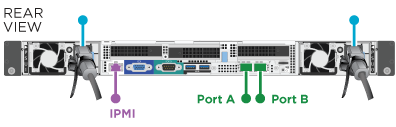
 对于端口 A 和 B ,使用两根 SFP28/SFP+ 缆线将节点连接到 10/25GbE 网络。
对于端口 A 和 B ,使用两根 SFP28/SFP+ 缆线将节点连接到 10/25GbE 网络。
 (可选,建议)使用 IPMI 端口中的 RJ45 连接器将节点连接到 1GbE 网络。
(可选,建议)使用 IPMI 端口中的 RJ45 连接器将节点连接到 1GbE 网络。
 将两根电源线连接到节点,并将电源线插入 110 至 140V 电源插座。
将两根电源线连接到节点,并将电源线插入 110 至 140V 电源插座。
H610S 存储节点
下面是 H610S 节点的布线:
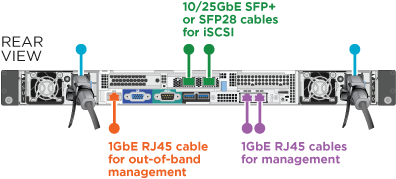
 使用 IPMI 端口中的两个 RJ45 连接器将节点连接到 1GbE 网络。
使用 IPMI 端口中的两个 RJ45 连接器将节点连接到 1GbE 网络。
 使用两根 SFP28 或 SFP+ 缆线将节点连接到 10/25GbE 网络。
使用两根 SFP28 或 SFP+ 缆线将节点连接到 10/25GbE 网络。
 使用 IPMI 端口中的 RJ45 连接器将节点连接到 1GbE 网络。
使用 IPMI 端口中的 RJ45 连接器将节点连接到 1GbE 网络。
 将两根电源线连接到节点。
将两根电源线连接到节点。
启动节点
节点启动大约需要 6 分钟。
下图显示了 NetApp HCI 2U 机箱上的电源按钮:
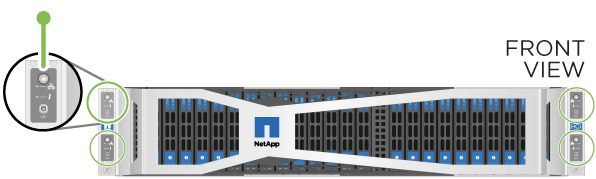
下图显示了 H610C 节点上的电源按钮:
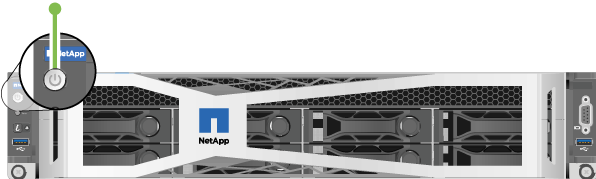
下图显示了 H615C 和 H610S 节点上的电源按钮:

配置 NetApp HCI
选择以下选项之一:
全新 NetApp HCI 安装
-
在一个 NetApp HCI 存储节点的管理网络(绑定 1G )上配置 IPv4 地址。
如果在管理网络上使用 DHCP ,则可以连接到通过 DHCP 获取的存储系统 IPv4 地址。 -
将键盘,视频,鼠标( KVM )插入一个存储节点的背面。
-
在用户界面中配置绑定 1G 的 IP 地址,子网掩码和网关地址。您还可以为绑定 1G 网络配置 VLAN ID 。
-
-
使用支持的 Web 浏览器( Mozilla Firefox , Google Chrome 或 Microsoft Edge )连接到步骤 1 中配置的 IPv4 地址,以导航到 NetApp 部署引擎。
-
使用 NetApp 部署引擎用户界面( UI )配置 NetApp HCI 。
系统将自动发现所有其他 NetApp HCI 节点。
展开现有 NetApp HCI 安装
-
在Web浏览器中打开管理节点的IP地址。
-
通过提供 NetApp HCI 存储集群管理员凭据登录到 NetApp 混合云控制。
-
按照向导中的步骤向 NetApp HCI 安装添加存储和 / 或计算节点。
要添加 H410C 计算节点,现有安装必须运行 NetApp HCI 1.4 或更高版本。要添加 H615C 计算节点,现有安装必须运行 NetApp HCI 1.7 或更高版本。 系统将自动发现同一网络上新安装的 NetApp HCI 节点。
执行配置后任务
根据您拥有的节点类型,在安装硬件并配置 NetApp HCI 之后,您可能需要执行其他步骤。
H610C 节点
在 ESXi 中为您安装的每个 H610C 节点安装 GPU 驱动程序,并验证其功能。
H615C 和 H610S 节点
-
使用 Web 浏览器导航到默认 BMC IP 地址:
192.168.0.120 -
使用用户名
root和密码calvin登录。 -
在节点管理屏幕中,导航到 * 设置 > 网络设置 * ,然后配置带外管理端口的网络参数。
如果您的 H615C 节点包含 GPU ,请在 ESXi 中为您安装的每个 H615C 节点安装 GPU 驱动程序,并验证其功能。


